Oplossing: Niet Vastgepinde Apps Blijven Terugkomen op Windows 11

Als niet vastgepinde apps en programma

Privacy en veiligheid zijn belangrijke factoren bij het surfen op het web. Voor uw verbindingen met websites wordt beveiliging en privacy geboden via het HTTPS-protocol, dat een versleutelde verbinding tussen uw apparaat en de webserver tot stand brengt. Deze verbinding wordt beschermd door coderingsalgoritmen die de gegevens versleutelen, zodat alleen de verzending alleen door uw apparaat en de webserver kan worden gelezen.
Deze coderingsalgoritmen houden uw wachtwoorden veilig wanneer u zich aanmeldt bij websites en uw betalingsgegevens veilig wanneer u dingen online koopt. Daarom is het zo belangrijk om ervoor te zorgen dat inlogpagina's en betaalpagina's beveiligd zijn met HTTPS. Als u alleen HTTP gebruikt, zonder codering, kan iemand uw berichten lezen terwijl ze van en naar de server worden verzonden.
DNS is het op een na belangrijkste protocol als het gaat om webverkeer. DNS, of Domain Name System, wordt gebruikt om verzoeken naar DNS-servers te verzenden. Deze DNS-servers vertalen de door mensen leesbare domeinnamen van websites naar de machineleesbare IP-adressen die uw computer nodig heeft om verbinding te maken met de juiste webserver.
Helaas heeft het DNS-protocol geen ingebouwde coderingsondersteuning, wat betekent dat al uw DNS-verkeer mogelijk zichtbaar is voor iemand die uw verbinding bewaakt. Deze gegevens kunnen worden gebruikt om te bepalen welke websites u bezocht, hoewel niet de exacte pagina. Desalniettemin kunnen die gegevens een behoorlijke inbreuk op uw privacy zijn. Als u bijvoorbeeld naar de website van een faillissementsadvocaat bent gegaan, kan dit worden geïnterpreteerd als een indicatie dat u op het punt staat failliet te gaan.
Om de veiligheid en privacy van uw DNS-gegevens te beschermen, kunt u proberen de nieuwere variant van DNS te gebruiken, DoH genaamd. DoH, of DNS via HTTPS, maakt een versleutelde HTTPS-verbinding met de DNS-server en verzendt vervolgens uw DNS-verkeer via die HTTPS-verbinding.
Hoe DNS over HTTPS (DoH) in Edge in te schakelen
Om DoH in Edge in te schakelen, moet u eerst de instellingen openen. Klik hiervoor op het pictogram met drie stippen in de rechterbovenhoek, net onder de knop "x" en klik vervolgens op "Instellingen" in het vervolgkeuzemenu.
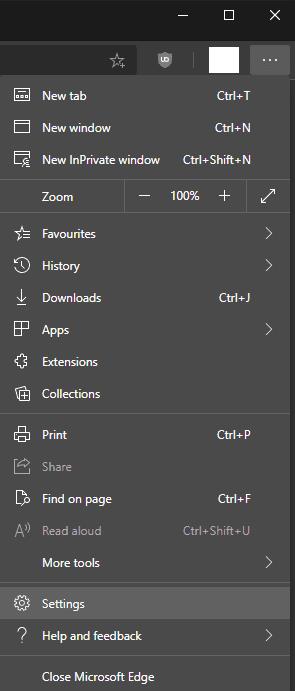
Klik op het pictogram met drie stippen in de rechterbovenhoek en klik vervolgens op "Instellingen".
Scrol op het tabblad 'Privacy, zoeken en services' van de instellingen omlaag naar de onderkant van de pagina en kijk naar de voorlaatste subsectie 'Beveiliging'. Om DoH in te schakelen, klikt u op de schuifregelaar voor de laatste optie in de subsectie "Beveiliging", met het label "Beveiligde DNS gebruiken om op te geven hoe het netwerkadres voor websites op te zoeken" naar de positie "Aan".
Standaard blijft dit uw standaard DNS-provider gebruiken die DoH mogelijk niet ondersteunt. U kunt in plaats daarvan op het keuzerondje "Kies een serviceprovider" klikken en vervolgens een DoH-provider uit de lijst selecteren of de details van één handmatig invoeren.
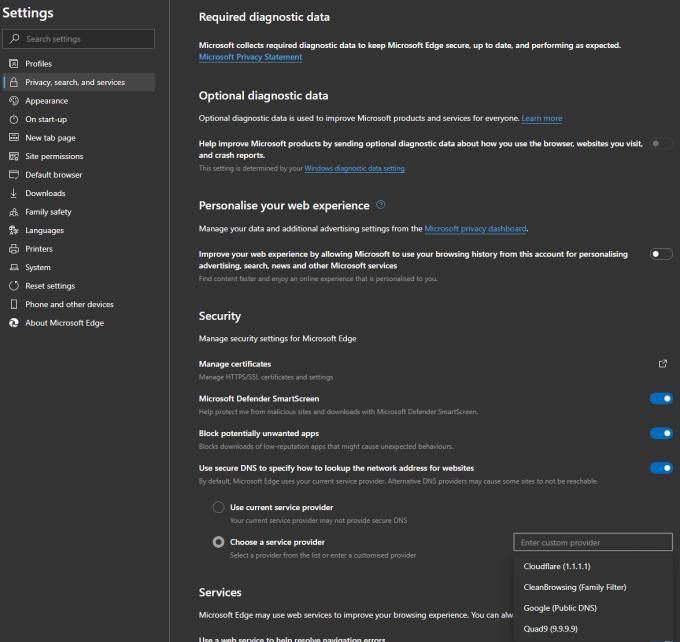
Klik op de schuifregelaar "Beveiligde DNS gebruiken om op te geven hoe het netwerkadres voor websites moet worden gezocht" naar de positie "Aan" en selecteer vervolgens optioneel een specifieke serviceprovider.
Als niet vastgepinde apps en programma
Verwijder opgeslagen informatie uit Firefox Autofill door deze snelle en eenvoudige stappen te volgen voor Windows- en Android-apparaten.
In deze tutorial laten we je zien hoe je een zachte of harde reset uitvoert op de Apple iPod Shuffle.
Er zijn zoveel geweldige apps op Google Play dat je niet anders kunt dan je abonneren. Na een tijdje groeit die lijst, en moet je jouw Google Play-abonnementen beheren.
Rommelen in je zak of portemonnee om de juiste kaart te vinden kan een groot ongemak zijn. In de afgelopen jaren hebben verschillende bedrijven
Wanneer je de Android downloadgeschiedenis verwijdert, help je om meer opslagruimte te creëren, naast andere voordelen. Hier zijn de te volgen stappen.
Deze gids laat je zien hoe je foto
We hebben een beetje tijd doorgebracht met de Galaxy Tab S9 Ultra, en het is de perfecte tablet om te koppelen aan je Windows PC of de Galaxy S23.
Dempen van groepsberichten in Android 11 om meldingen onder controle te houden voor de Berichten-app, WhatsApp en Telegram.
Wissen van de Adresbalk URL geschiedenis op Firefox en houd je sessies privé door deze snelle en eenvoudige stappen te volgen.







